Ce cas d'utilisation fournit des instructions sur la connexion d'une instance de Site Recovery Manager sur un site de SDDC Azure VMware Solution à une instance de VMware Site Recovery sur un SDDC VMware Cloud on AWS. Vous devez utiliser une connexion VPN pour accéder à VMware Site Recovery sur VMware Cloud on AWS et à l'instance de Site Recovery Manager sur Azure VMware Solution.
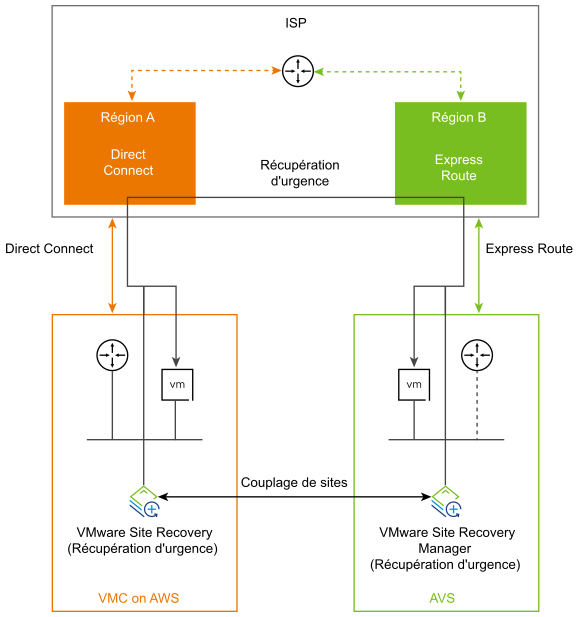
Conditions préalables
Vérifiez que vous avez déployé Site Recovery Manager et vSphere Replication sur Azure VMware Solution. Reportez-vous à Déployer Site Recovery Manager sur Azure VMware Solution.
Activer VMware Site Recovery
Pour utiliser votre instance de Site Recovery Manager sur un SDDC Azure VMware Solution avec un service VMware Site Recovery vous devez activer le service VMware Site Recovery sur un SDDC VMware Cloud™ on AWS.
Conditions préalables
- Vérifiez que vous avez déployé un SDDC (Software-Defined Data Center) dans VMware Cloud™ on AWS.
Procédure
- Connectez-vous à la console VMware Cloud on AWS à l'adresse https://vmc.vmware.com.
- Cliquez sur votre SDDC, puis sur Modules complémentaires.
- Sélectionnez Site Recovery et cliquez sur Activer.
- Lisez les informations sur la page Activer Site Recovery et cliquez sur Activer.
Définir les règles de pare-feu de la passerelle de gestion NSX-T Edge pour VMware Site Recovery
Pour activer VMware Site Recovery sur votre environnement de SDDC qui utilise VMware NSX-T®, vous devez créer des règles de pare-feu entre votre SDDC VMware Cloud on AWS et la passerelle de gestion. Après la configuration initiale des règles de pare-feu, vous pouvez ajouter, modifier ou supprimer des règles selon vos besoins.
Procédure
Résultats
Une fois que les règles de pare-feu sont créées, elles sont affichées dans la liste du pare-feu Edge de la passerelle de gestion.
Connecter les instances de Site Recovery Manager Server sur le SDDC Azure VMware Solution et le SDDC VMware Cloud on AWS
Avant de pouvoir protéger vos machines virtuelles entre un SDDC Azure VMware Solution et un SDDC VMware Cloud on AWS, et inversement, vous devez connecter les instances de Site Recovery Manager Server et de vSphere Replication sur le site protégé et le site de récupération. Cette procédure est connue comme étant le couplage de sites.
Procédure
- Dans vSphere Client ou vSphere Web Client, cliquez sur .
- Cliquez sur le bouton Nouveau couplage de sites.
- Sélectionnez le premier site dans la liste. Entrez l'adresse de Platform Services Controller pour Site Recovery Manager Server sur le site VMware Cloud on AWS, fournissez le nom d'utilisateur et le mot de passe, puis cliquez sur Suivant.
- Sélectionnez l'instance de vCenter Server et les services que vous souhaitez coupler, puis cliquez sur Suivant.
- Sur la page Prêt à terminer, vérifiez les paramètres de couplage, puis cliquez sur Terminer.
Résultats
Le site protégé et le site de récupération sont connectés. La paire figure sous Paires de sites dans l'onglet Accueil de Site Recovery.